SONY ZV-1。iPhoneにWi-fi接続でファイル転送する方法。

たぐと申します。
東京のweb制作会社でプロデューサーをしています。
先日SONYのVlogカメラZV-1を購入しました。
そして試し撮りをしています。
画質は大変美しく満足しています。
ただ、数日使ってみて、主にUIやソフト面で若干不満を感じています。
その不満点と、一部解決法を紹介します。
不満1. Macへのファイルのワイヤレス転送ができない。(64bitアプリ限定Macの場合)
まず1つ目。
ZV-1で撮影した写真や動画は、Wi-fi経由で直接Macに取り込むことはできません。
通常、ワイヤレスでカメラからパソコンにファイルを転送する際、「PlayMemories HOME」というアプリが必要になります。
https://support.d-imaging.sony.co.jp/www/disoft/int/download/playmemories-home/mac/ja/
ただ、これ、
2020年3月末日をもって終了予定でしたが期間を延長してダウンロードを継続しております。
というアナウンスがされており、Mac用のアプリ開発は打ち切られている模様です。
そして現状ダウンロード期間が延長されているこのアプリ、いわゆる旧世代の32bitアプリというもので64bitアプリに完全移行しているMacのOS Catalina以降のバージョンだとそもそも使えません。
2020年版のMacでBig SurというOSのバージョンを使っている私もダメでした。
※逆に言えばそれ以前のOSのバージョンであれば使える、と言い換えることもできます。
なんなんすかね。これ。
Macで写真や動画を扱う人は多いと思いますし、Macユーザーを意図的に切り捨てるような対応はどうも納得いきません。
もちろん、Wi-fi経由でファイルを転送すると、USBケーブルで接続して転送するよりも時間も掛かるので、実質Wi-fi機能は使わないような気はしてます。
ただ、Wi-fi対応と謳っておいて、その機能が使えないというのは悲しいです。
一応SONYに問い合わせてみた。
SONYに確認してみたところ以下の回答をもらいました。
大変恐れ入りますが、現在のところ、ZV-1からMacパソコンに
Wi-fi取り込むため、Playmemories Homeのご利用が必要ですが
現時点、Playmemories HomeはmacOS Big Sur(11.2.1)に
対応していないので、Wi-fi取り込みができません。
結論PlayMemories HOMEのサイトに記載のままということですね。
とはいえ、メール内で以下のような記載もありましたので補足しておきます。
どこまで期待できるものかはわかりませんが、、。
Playmemories HomeはmacOS Big Sur(11.2.1)に対応出来るようになれば、大変便利だと私も感じております。
そのため、お客様より頂戴したご要望については、今後の製品開発に活かせるよう
担当部署に申し送りいたします。
不満2. iPhone(iPad)へのファイルのワイヤレス転送がわかりにくい。
不満点2つ目。
iPhone(iPad)へのファイルのワイヤレス転送がわかりにくいです。
一応出来るんです。iPhone(iPad)については、iPhone用の「Imaging Edge Mobile」という専用アプリがあるので、それを介して、カメラからiPhoneにファイルを送ることはできます。
※ちなみにパソコン用は「PlayMemories HOME」、モバイル用には「Imaging Edge Mobile」という別名称のアプリ名にする意味が分かりません。やってることは同じなのに。
ただ、そのやり方がスマートじゃないって感じです。
とにかく、iPhone用の「Imaging Edge Mobile」というアプリが使いにくい。
まずこのアプリ、一度、iPhoneとカメラを接続する設定を最初に行います。
カメラの登録後、次にそのカメラ名を選択したら、カメラとiPhoneで接続出来るようになると思うじゃないですか。
それが出来ない。
それをするには、Wi-fi接続で、接続先にZV-1のカメラをアクセスポイントとして選択しておく必要があります。
もしMacのインターネット接続をWi-fiで行なっている場合、Wi-fi接続がZV-1との通信に持っていかれますので、インターネットに接続することは出来なくなります。
カメラ側から写真を選んで、ファイル転送することは出来ています。
QRコードを使って、カメラからiPhoneにファイル転送する方法・手順。
以下手順で、カメラに表示されるQRコードをiPhoneで読み取ることで、ファイル転送されます。
- カメラ側の再生モードで写真を選ぶ。
- 「Fn」キーを押してファイルを転送する。
- QRコードが表示される。
- iPhone側でQRコードを読み取る。
Wi-fiを使って、カメラからiPhoneにファイル転送する方法・手順。
以下手順で、Wi-fi経由でiPhoneにファイル転送することができます。
1. カメラ側:アクセスポイント登録
MENUのネットワーク設定から「Wi-fi設定」でアクセスポイントを登録します。
2.カメラ側:転送画像選択
「再生」ボタンを押し、カメラから転送したいファイルを選択し、「Fn」ボタンを押します。(QRコードが表示されます。)



3. iPhone側:iPhone用アプリインストール
Imaging Edge MobileアプリをAppストアでインストールします。
4. iPhone側:アプリ側でカメラを登録
「新しいカメラと接続する」を選び、カメラに表示されたQRコードを読み取ります。(これは一度だけでOK)
5. iPhone側:Wi-fiでカメラに接続
設定アプリから「Wi-fi」を開きます。すると、ZV-1を選択できるようになっているのでそれを選択します。(SSID名は「DIRECT-○○:ZV-1」みたいな感じ。)
6. iPhone側:転送を開始
Imaging Edge Mobileアプリに戻り、「開始する」ボタンを押します。すると先ほどカメラ側で選択したファイルがiPhoneに転送されてきました。
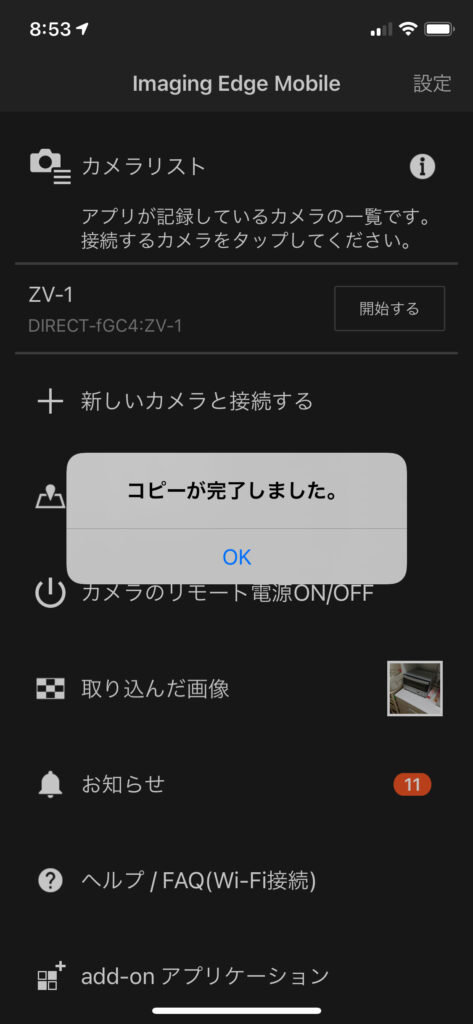
ちょっと難しいですよね。。難しいって感じるの私だけ?
不満3. Macでカメラ内ファイルを削除すると意味不明なエラーメッセージが表示される。
不満点3つ目。
上でカメラからMacへのファイル転送は、USBケーブルを介して行えるので問題ないと書きましたが、Macからカメラ内のファイルを削除したとします。
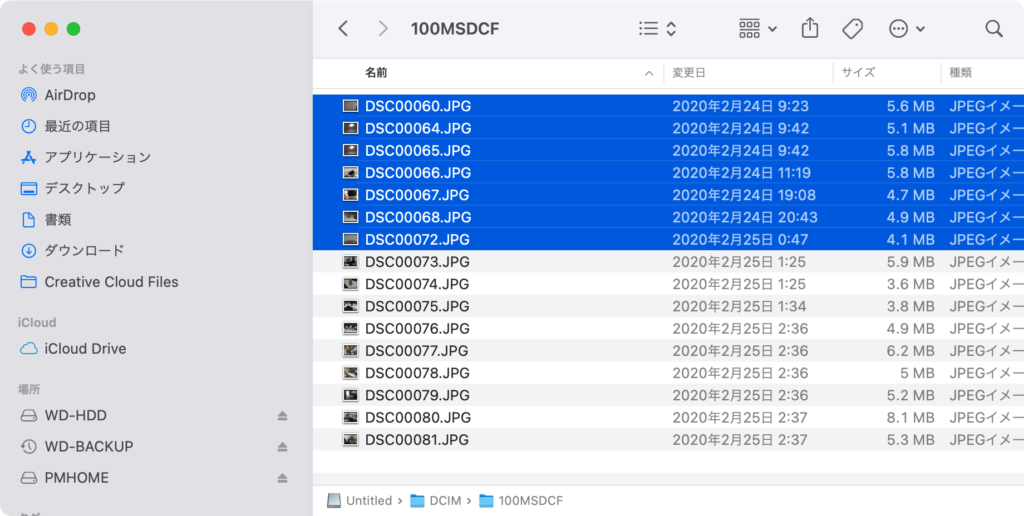
その後、カメラ側で撮影した画像を見ようとすると、
? 表示できない画像です
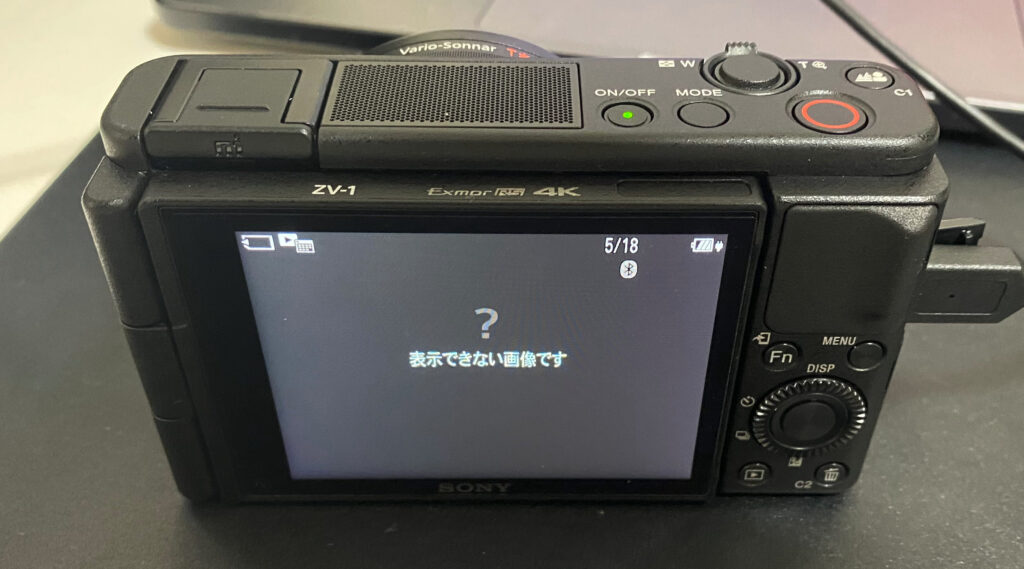
というエラーメッセージが表示されるのです。
もちろん「削除したファイルを見ることは出来ない。」ということは分かってます。
ファイルが削除されたら、それは存在しないものとして、ソフト側で処理を加えるのが普通の対応だと思うのです。この処理ってそんなに難しいことなのでしょうか。
SONY曰く、PlayMemories HOMEというアプリを使ってないことで、
管理ファイルとの整合が崩れたから
と言っているのですが、どうなんでしょうね。
一応、設定メニューの中に「管理ファイル修復」という項目があり、それを選択すれば、このエラー表示は消えるのですが、こんなことしなくても自動でやって欲しいな、、って思います。
不満4. 画像管理ビューワーの画面遷移がわかりにくい。
不満点4つ目。
撮影したファイルビューワーへの移動方法がわかりにくいです。
もしかしたら、私の慣れ次第のところがあるかもしれません。
撮影した画像は「背面の再生ボタン」を押せば出てくるのは理解してます。
ただ、カレンダー表示、一覧表示というものもあるのですが、そこにどうやったら遷移できるのか、またその画面に遷移した後に何が出来るのかわかりにくいです。
まとめ
今回は、SONYのカメラZV-1を使い始めて、ソフト面において、あれ?と思うことが何個かあったので紹介しました。
いや、もしかしたら、私が理解してないだけ、かもしれませんので、そうだったらすみません。
ただ、私もインターネット業界に長年いる人間で決して機械音痴ってわけではないと思うのです。。
ただ、わかりにくい、謎のエラーが表示される、ということは他のどの新規ユーザーにとっても同じ状況だと思うので、このあたりは是非改善してもらいたいなぁって思います。
ZV-1は良いカメラ、ということでYoutubeのレビュー動画も数多くアップされています。
そのほとんどは、
- 画質が綺麗
- 筐体の印象がどう
- 手振れがどう
といったものが多い印象です。
私もそれを見て「良いじゃん」と思ったところはありますが、今回お話したソフト面の使い勝手ってユーザーの満足度に大きく影響するところだと思うのです。
SONYのカメラも歴史があり、大きくインターフェイスを変えられないのだろう、ということは思うのですが、シンプルに分かりやすくすることはできると思います。
今後に期待したいです。SONYさんよろしくお願いします。































